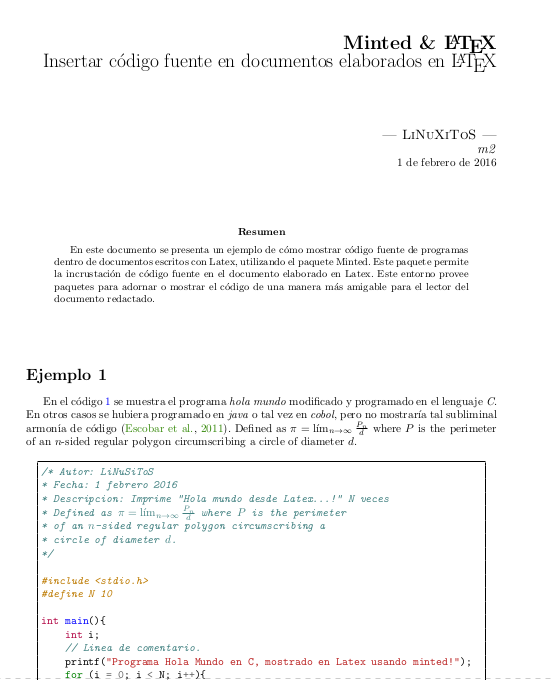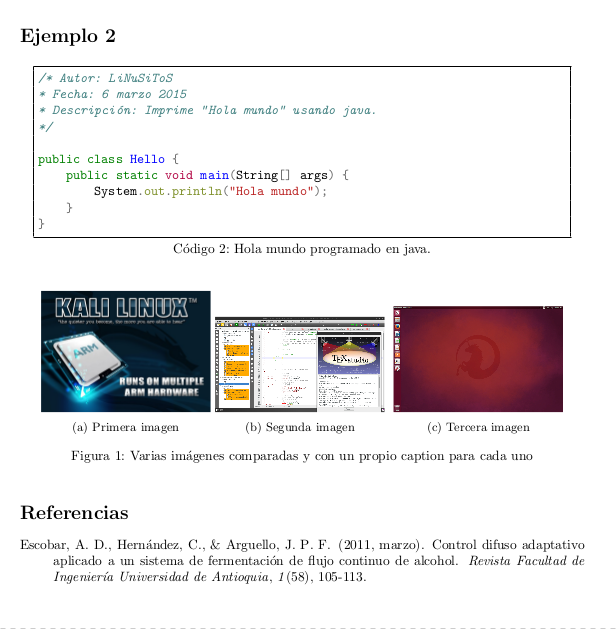Muchos tal vez dirán, por qué usar LaTeX, cuando tengo Writer, Word, Kingsoft Writer etc., pero si alguna vez han escrito un manual de usuario, o programador con más de 100 imágenes, en un sólo documento, sabrán que ajustar las imágenes, manipularlas, o simplemente, el hecho de insertarlas. A ésto hay que agregarle las funciones de paginado, numeración, indice, etc.
Con LaTeX, se pueden crear plantillas para vincular citas bibliográficas, glosarios, acrónimos, índices de contenido, de figuras, códigos, incluso se pueden insertar buqles de programación
Considerando todas esas funcionalidades, decidí compartir con ustedes, ésta plantilla, la cual tiene las siguientes funciones:
- Indice de contenido
- Glosario
- Acrónimos
- Referencias (Citas bibliográficas)
- Imágenes (dos imágenes en uno)
- Insercción de fragmento de código con colores
- Uso de íconos de fontawesome
- Uso de colores para alguna secciones
- Estilo personal para código de comandos de la terminal de LiNux
- Uso de estilo de menus personalizables
Visualización previa, del documento PDF
El link de descarga para la plantilla, es el suguiente:
Configuración del editor:
Se utilizó el editor, de TexStudio.
Configuración de comandos:
Configuración de Compiblación:
Se utilizó el editor, de TexStudio.
Configuración de comandos:
Configuración de Compiblación:
Paquetes especiales:
Requiere la instalación de minted:
Espero que sea de utilidad.Requiere la instalación de minted: